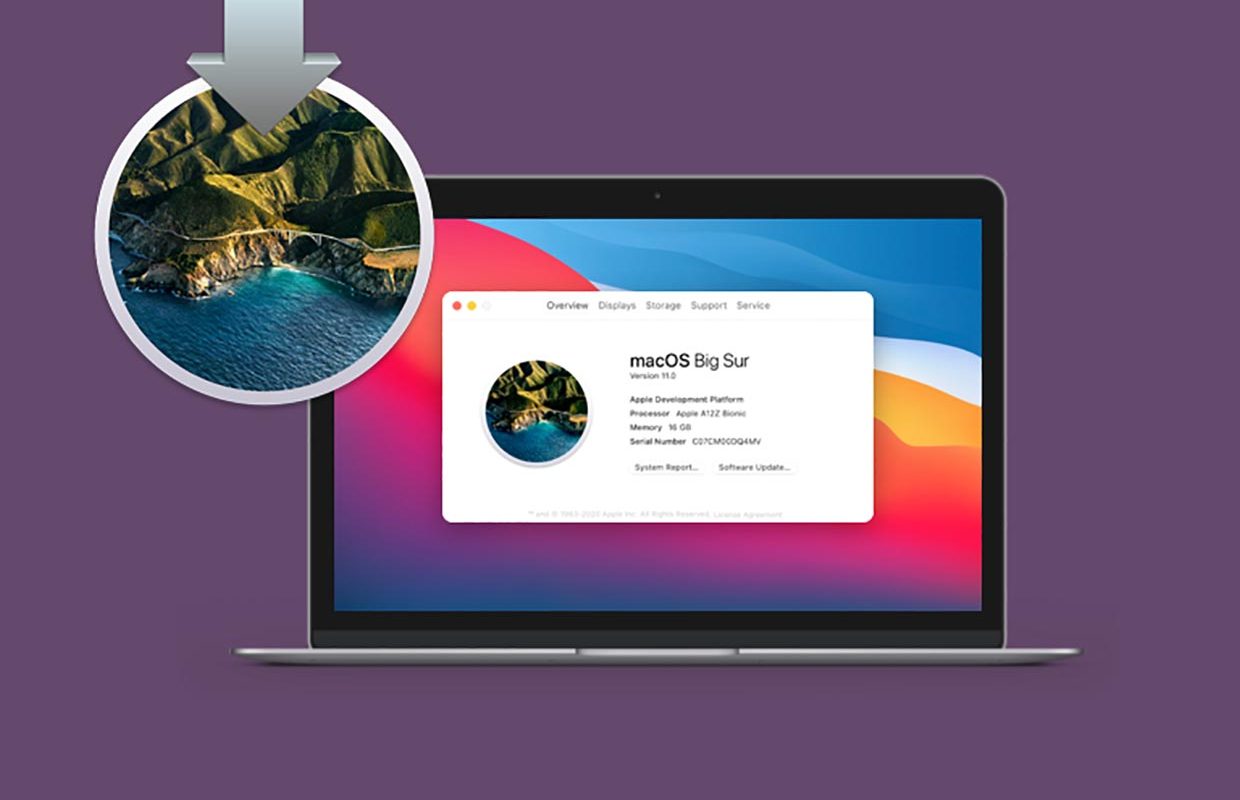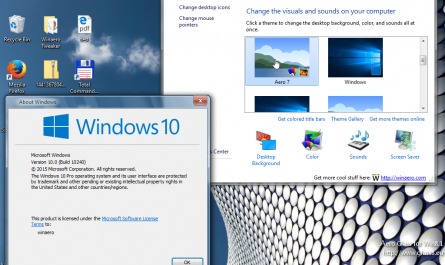Всё ещё работаете на системе macOS Catalina или более старой версии? В этой статье вы узнаете, как обновиться до последней версии под названием Big Sur.

Примерно раз в год компания Apple выпускает новую версию операционной системы macOS. Последнее крупное обновление macOS выпущено под номером 11 и под названием Big Sur. Это крупное обновление в плане изменений пользовательского интерфейса. Система получила новый более округлый внешний вид окон и больше цветов.
Если ваш компьютер Mac всё ещё работает на системе macOS Catalina или даже более старой, а вы хотите обновиться до последней версии, ниже будет рассказано, как это сделать.
Как узнать, что ваше устройство совместимо с Big Sur
Не все компьютеры Mac можно обновить до последней версии macOS. Если ваш компьютер несовместим с macOS Big Sur, придётся пользоваться тем, что на нём установлено. Единственный другой вариант заключается в покупке нового компьютера Mac.
Вот список моделей Mac, на которые можно поставить Big Sur:
- Mac mini (2014 и новее)
- MacBook (2015 и новее)
- MacBook Air (2013 и новее)
- MacBook Pro (поздний 2013 и новее)
- Mac Pro (2013 и новее)
- iMac (2014 и новее)
- iMac Pro (2017 и новее)
Если вы не уверены, какая у вас модель Mac, используйте меню наверху экрана, чтобы узнать это. Нажмите на иконку Apple в верхнем левом углу и откройте раздел «Об этом Mac». В новом окне вы увидите модель компьютера, год выпуска и версию операционной системы.
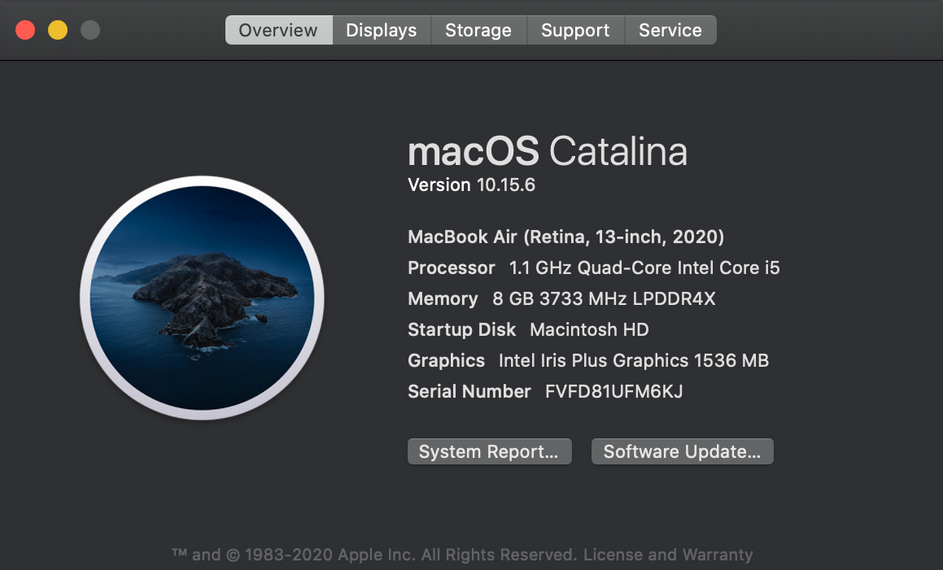
Что нужно сделать перед обновлением до macOS Big Sur
Лучше не обновляться до последней версии macOS сразу. Есть кое-что, что следует принять во внимание, чтобы переход был максимально лёгким.
- Очистите диск. За время использования компьютера вы могли накопить много ненужных файлов, о которых успели забыть. Лучше удалить эти файлы, прежде чем делать следующий шаг.
- Запустите дисковую утилиту «Первая помощь». Этот инструмент ищет ошибки на дисках. Надо запустить приложение «Дисковая утилита», нажать «Первая помощь» и не трогать компьютер пару минут, чтобы была выполнена проверка на наличие ошибок и их исправление.
- Выполняйте резервное копирование Mac. Не будет вреда, если вы произведёте резервное копирование файлов, прежде чем обновлять систему. Проще всего использовать для этого функцию «Машина времени» и внешний жёсткий диск. Если в процессе обновления что-то пойдёт не так, можно будет восстановить систему с внешнего диска.
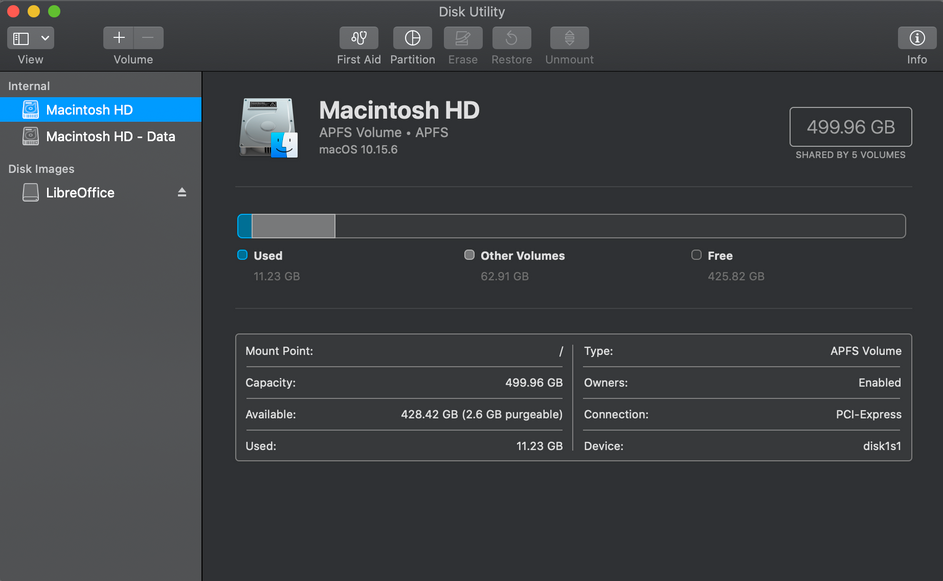
Что может пойти не так во время обновления
При обновлении операционной системы на компьютерах Mac может случиться что угодно. Одна из наиболее распространённых ошибок заключается в том, что процесс обновления зависает на полпути. Обычно виновато плохое подключение к интернету. Вам следует убедиться, что у вас стабильный доступ в интернет, прежде чем начинать обновление.
Если процесс обновления зависает, нужно перезагрузить Mac в безопасном режиме. Выключите компьютер, подождите как минимум 10 секунд, включите его снова и удерживайте кнопку Shift. После этого попытайтесь установить обновление снова.
Если у вас старая модель Mac, экран может зависнуть после процесса установки. Для решения проблемы перезагрузите компьютер в безопасном режиме.
Как обновить macOS до Big Sur
Обычно вы получаете уведомление о релизе новой версии операционной системы Mac. Если вы увидели такое всплывающее окно, нажмите «Установить сейчас» и всё произойдёт само.
Если вы не видите этого окна, можно проверить наличие доступных обновлений самостоятельно. Откройте системные настройки > Программные обновления и нажмите «Обновить сейчас».
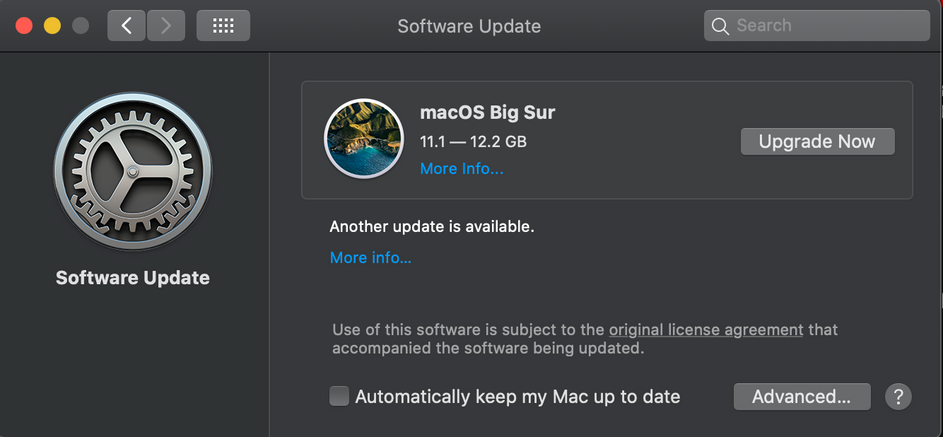
Другой способ запуска процесса установки заключается в переходе на официальную страницу Big Sur, откуда вы можете скачать обновление.
На загрузку потребуется какое-то время, поскольку система macOS Big Sur весит более 12 Гб. После завершения скачивания автоматически запустится установщик. Нужно выполнять указания на экране и после завершения установки пройти ряд экранов, вроде входа в учётную запись iCloud. Это занимает около 30 минут или даже больше.
Как выполнить чистую установку macOS Big Sur
Даже если вы собрались стереть всё содержимое компьютера Mac и установить операционную систему с нуля, лучше выполнить резервное копирование данных.
Вот как провести чистую установку системы Big Sur:
Скачайте macOS Big Sur с официального сайта или из магазина App Store. После завершения скачивания вместо нажатия «Продолжить» закройте окно и откройте Finder.
Проверьте наличие приложения «Установить macOS Big Sur» в папке «Приложения». Затем подключите флешку объёмом как минимум 12 Гб и откройте дисковую утилиту. Нажмите на флешку и затем «Стереть». Назовите флешку как захотите и отформатируйте в macOS Journaled.
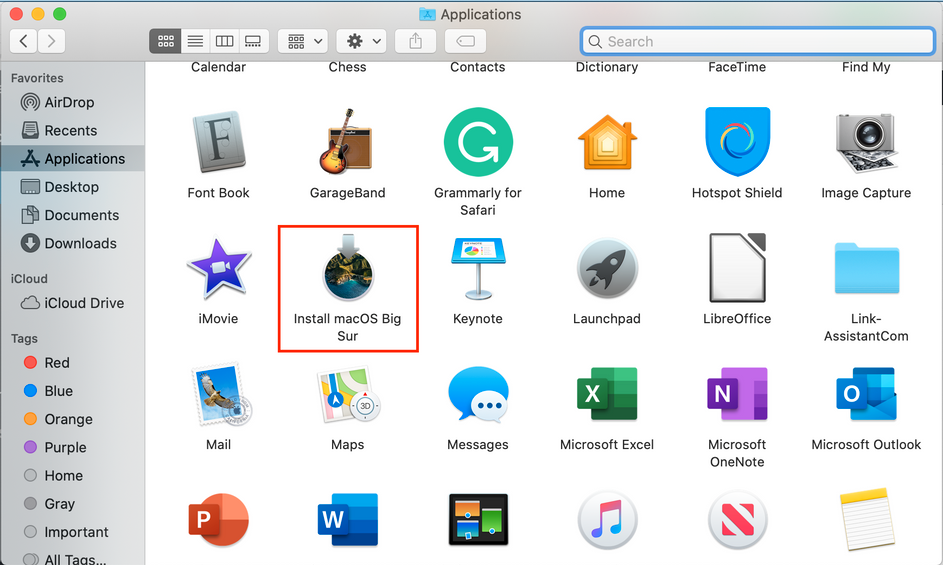
Откройте приложение «Терминал» и копируйте и вставьте следующую команду, заменив название флешки на ваше:
sudo /Applications/Install\ macOS\ Big\ Sur.app/Contents/Resources/createinstallmedia --volume /Volumes/Untitled
Нажмите Return на клавиатуре. Устройство запросит ввести пароль администратора. После этого нажмите Return снова. Нажмите Y при запросе и снова Return. «Терминал» даст знать, когда работа завершена.
Закройте «Терминал» и выключите компьютер Mac, удерживая сочетание клавиш Command + R. Откройте дисковую утилиту и сотрите основной загрузочный диск. Подключите загрузочную флешку и вернитесь в дисковую утилиту, нажмите «Установить macOS».
Заключение
С операционной системой Big Sur вы получите полную переработку дизайна. Среди изменений можно назвать плавающий док, изгиб углов окон, обновлённый центр управления, виджеты и многое другое.